Aulas con proyectores
En el centro disponemos de bastantes aulas en las que no tenemos pizarra digital pero si proyectores a los que debemos conectar nuestro portátil para proyectar sobre una pantalla.

¿Dónde se encuentran estas pizarras?
En nuestro centro disponemos de bastantes estancias con proyector. En algunos casos disponen de un ordenador de sobremesa. A continuación enumeramos dichas estancias:
- Sala de Servicios Múltiples (proyector Mitsubishi)
- Biblioteca (proyector)
- Dpto. de Biología (proyectors)
- Laboratorio de Física y Química (proyector)
- FP Básica de Carpintería (1º)
- FP Básica de Informática (1º)
- Grado Medio de Carpintería (1º y 2º)
- Grado Medio de Informática (1º y 2º)
- Grado Medio de Gestión Administrativa (1º y 2º)
- 1º Bachillerato de HCS
- 1º Bachillerato de CC
- Aula TIC
- Aula de Plástica
- Aula de 2º de Bachillerato
- Aula de PMAR
Pasos para trabajar con el proyector y portátil
Para comenzar a trabajar con el proyectopr es importante que realicemos una serie de pasos que a continuación explicamos. Para ello es necesario que sigamos la secuencia que se indica a continuación.
Encender el Proyector
En primer lugar, se debe encender el proyector. Para encender el proyector en la mayoría de los casos en necesario usar un mando (el proyector sueles estar alto) que en la mayoría de las ocasiones no disponemos. En este caso es necesario si es posible utilizar nuestro dispositivo móvil (siempre y cuando tenga infrarrojos) y una aplicación de móvil que permita encender y apagar el proyector.
 A continuación, se puede observar que en la pantalla aparece el distintivo del proyector.
A continuación, se puede observar que en la pantalla aparece el distintivo del proyector.

Encender el portátil
Encendemos el portátil del profesorado. En el caso de que el portátil sea uno de los que el centro a prestado al profesorado, deberá entrar con las credenciales siguientes:
login: usuario
contraseña: usuario

Conectamos el HDMI al portátil
Una vez tenemos encendido proyector y portátil procedemos a conectarlos. Podrás comprobar que encima de la mesa hay un cable con un adaptador HDMI.

Conectamos dicho adaptador al puerto HDMI de nuestro portátil.

Configuramos la pantalla en nuestro portátil
Una vez conectado nuestro portátil a la pizarra por HDMI, debemos configurar la misma en nuestro portátil. Para ello nos vamos al escritorio y con el botón derecho del ratón pinchamos sobre cualquier parte del escritorio. Aparecerá un menú contextual del cual deberemos seleccionar la opción Configuración de Pantalla.

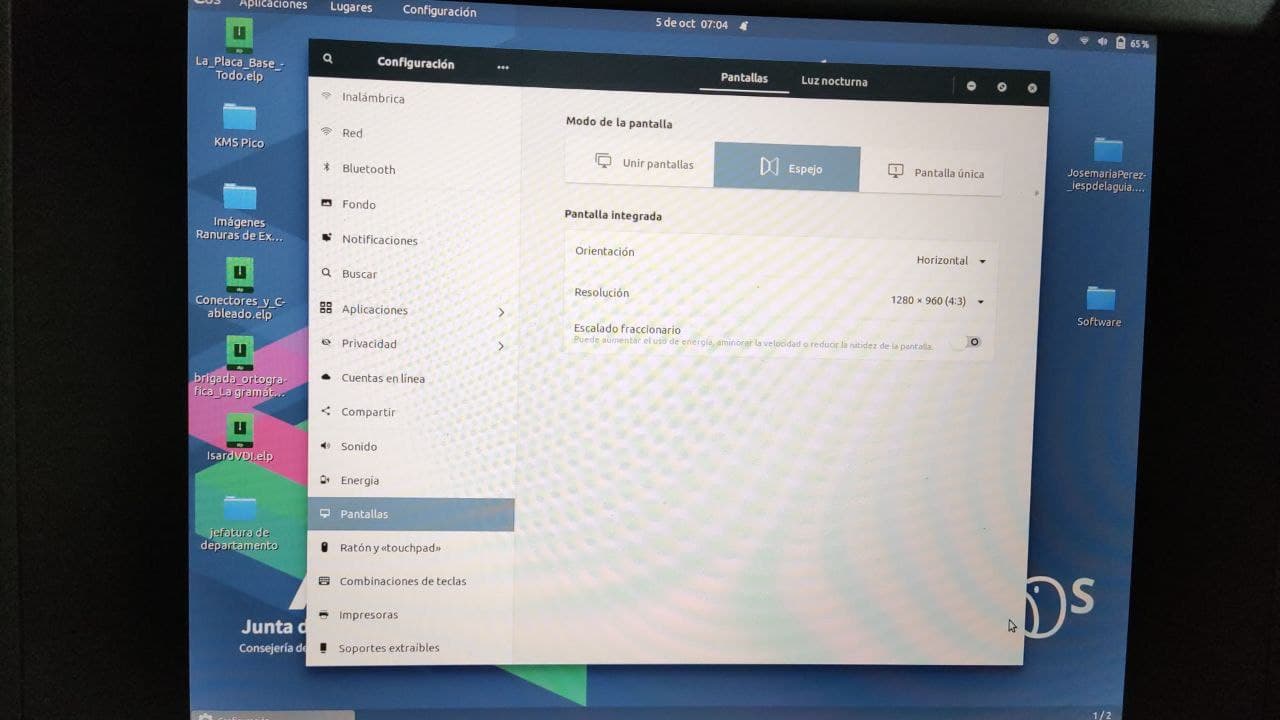
Finalmente es recomendable configurar la Resolución y ponerle una configuración que permita ver la proyección de manera que ocupe la máxima superficie de la pizarra. Para ello nos vamos al desplegable Resolución y marcamos la opción de abajo 1024x768 (4:3)
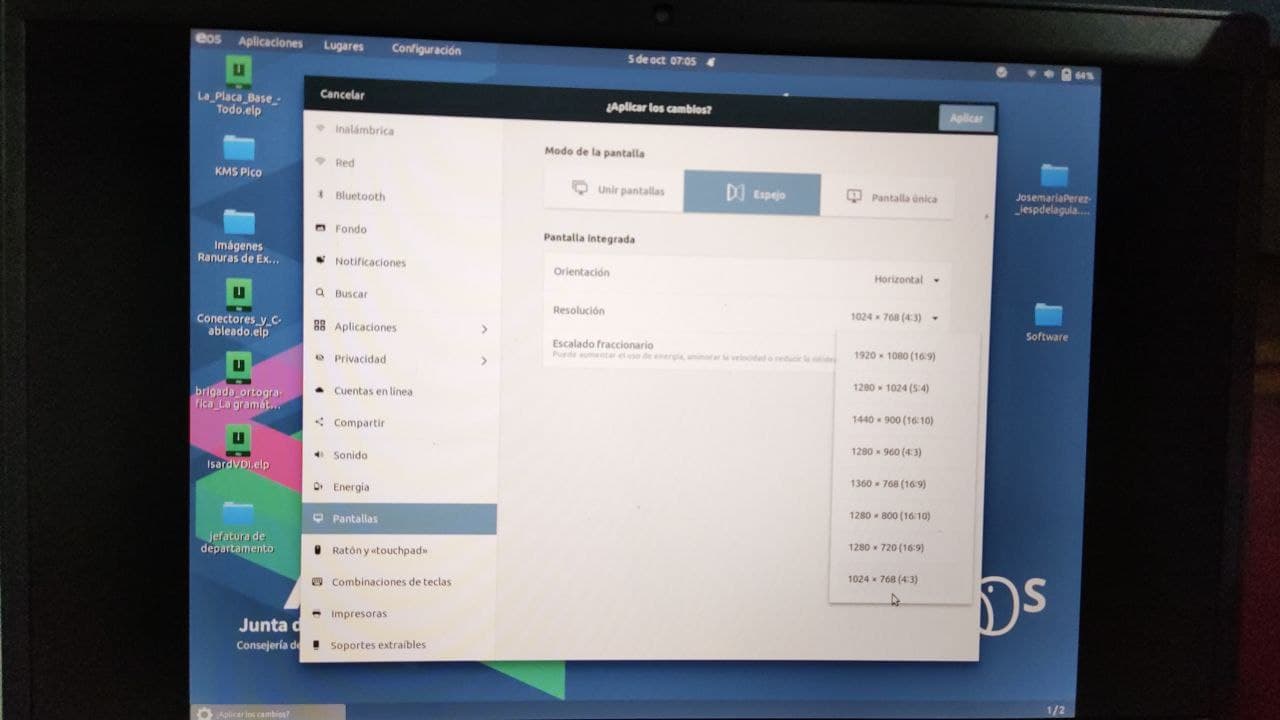
Una vez realizadas las modificaciones pinchamos en el botón Aplicar (Parte superior izquierda)
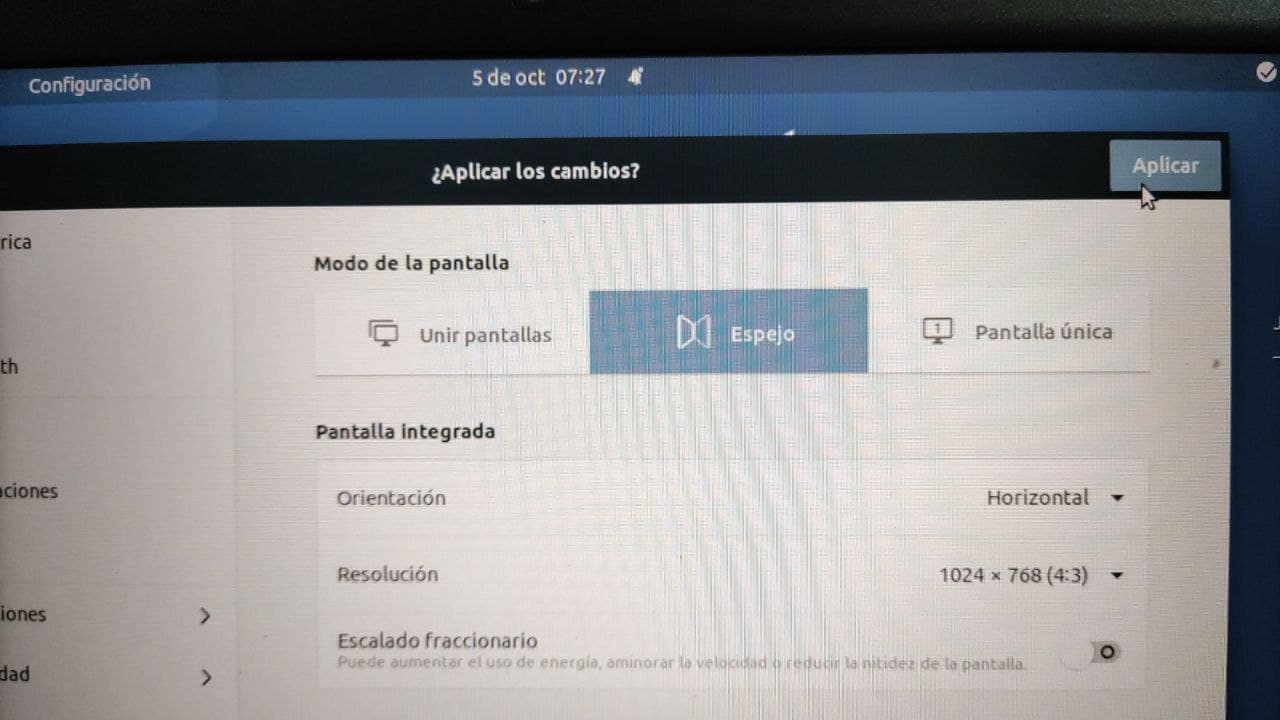
Y finalmente pinchamos en la opción Mantener Cambios.
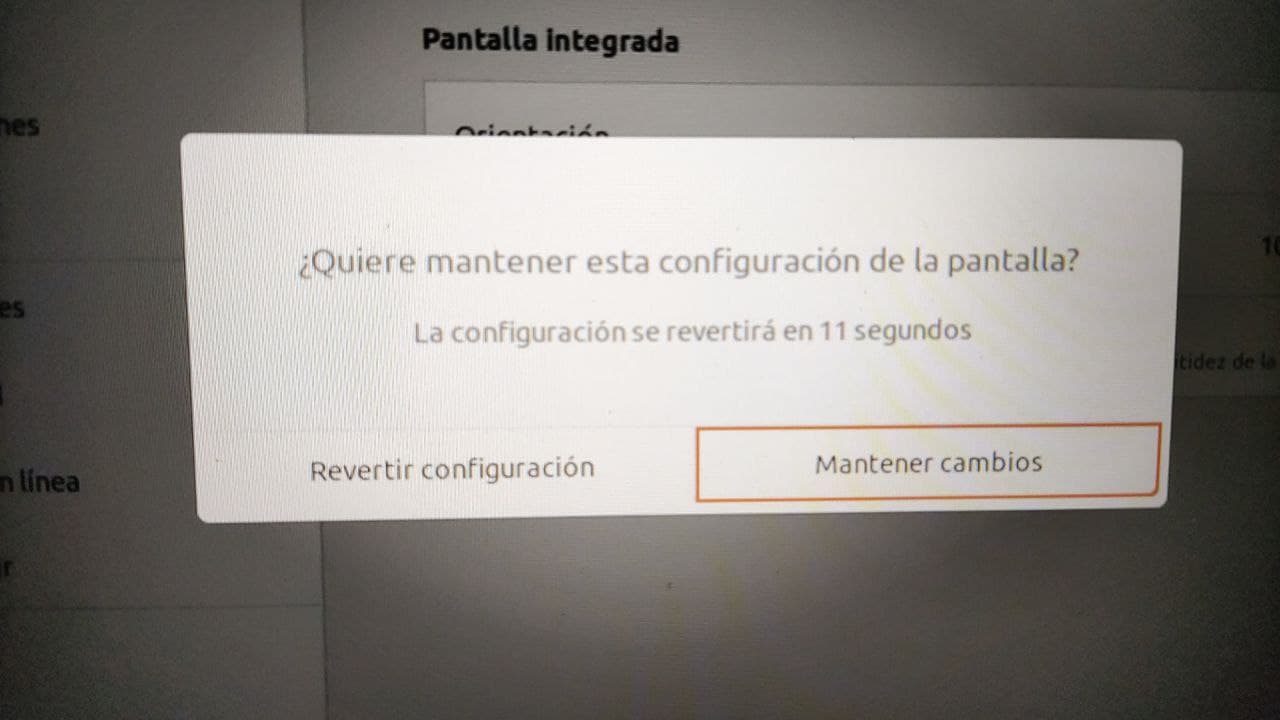
Conectamos los altavoces al portátil ( si se disponen de ellos)
Además del cable HDMI, hay otro cable que es el cable de audio (el de los altavoces). Si quieres escuchar el sonido por los altavoces deberás conectarlo a tu portátil y configurarlo para que se escuche.
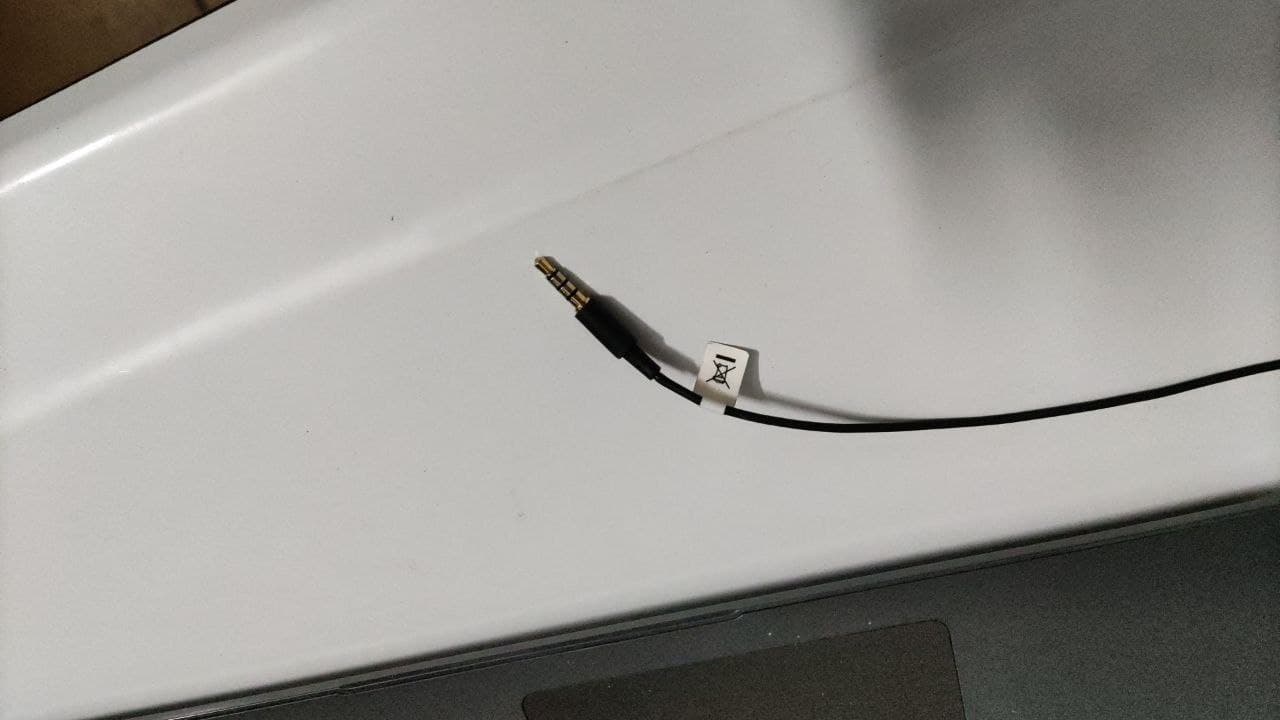
Deberás conectarlo al jack del portátil tal y como se ve en la imagen.

Configuramos el sonido en nuestro portátil
Una vez conectado el cable de los altavoces a nuestro portátil, debemos configurar la salida del sonido en nuestro portátil. Para ello nos vamos al escritorio y con el botón derecho del ratón pinchamos sobre cualquier parte del escritorio. Aparecerá un menú contextual del cual deberemos seleccionar la opción Configuración.
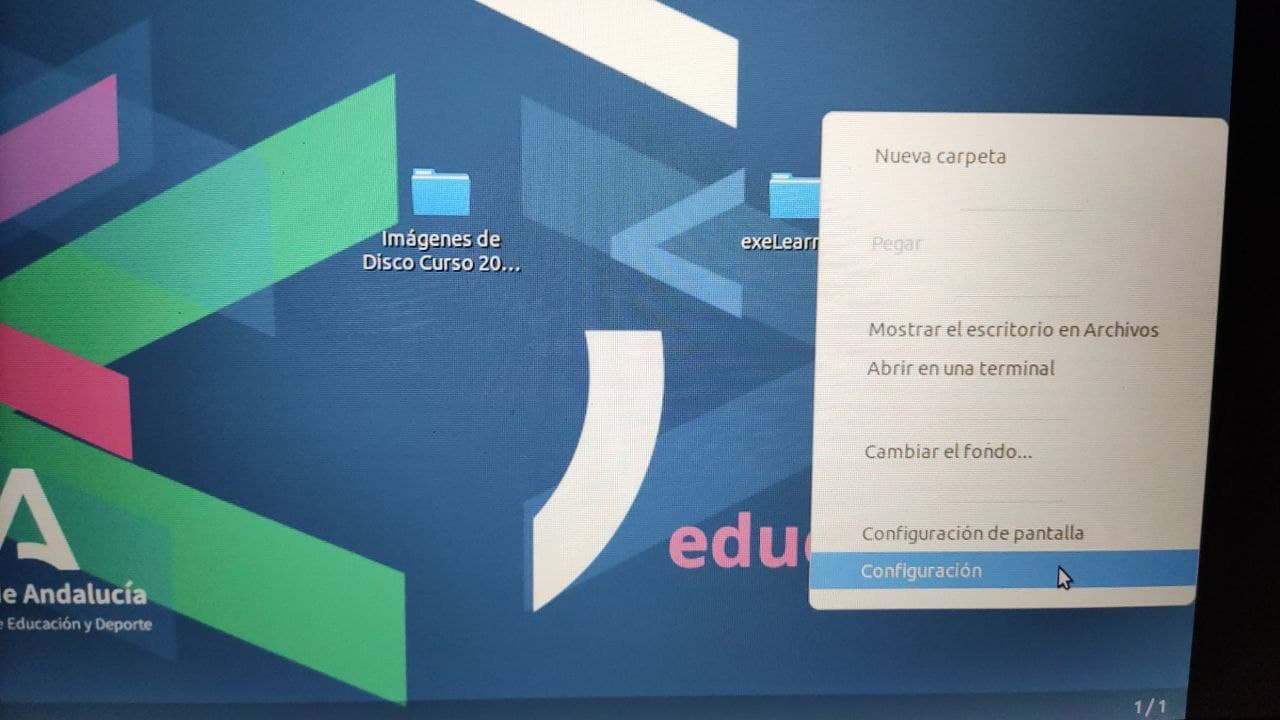
Dentro de la pantalla de Configuración seleccionamos en la parte izquierda la opción de Sonido.
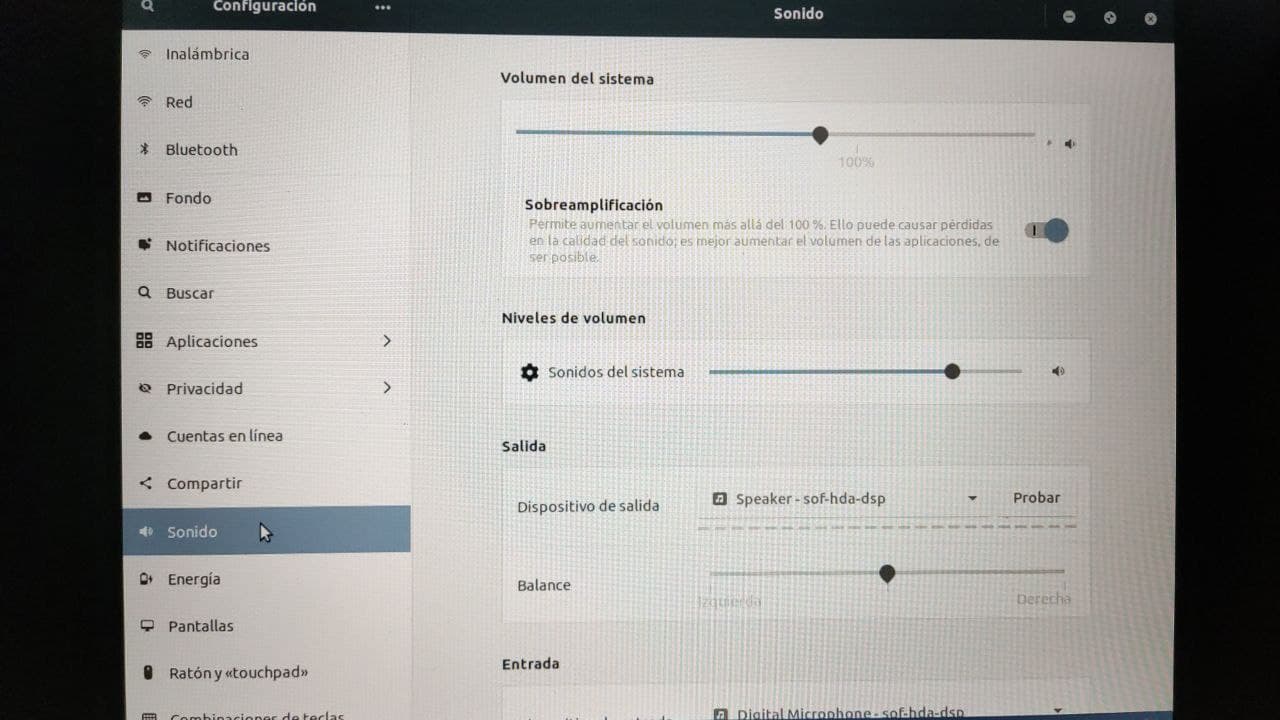
A continuación nos vamos a configurar el Dispositivo de Salida que vamos a utilizar para el sonido. En el desplegable deberemos seleccionar la siguiente opción (Headphones):
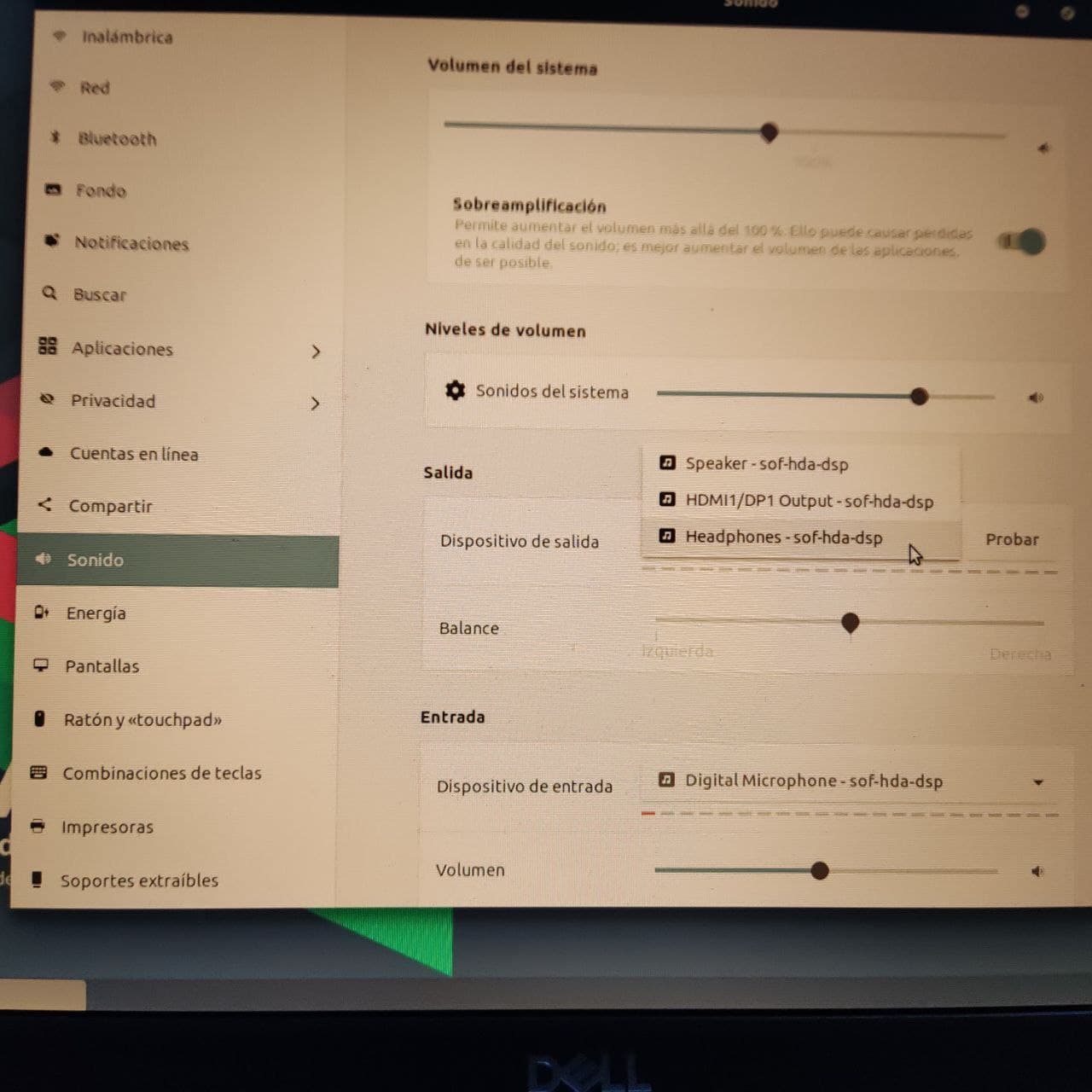
- La otra opción disponible (Speaker), si la seleccionamos nos permitiría escuchar el sonido a través de los altavoces integrados en nuestro portátil. En ningún caso seleccionaremos la opción HDMI.
Una vez realizadas las modificaciones Aplicamos los cambio pinchando en el botón Aplicar. Y finalmente Mantenemos los cambios y probamos.
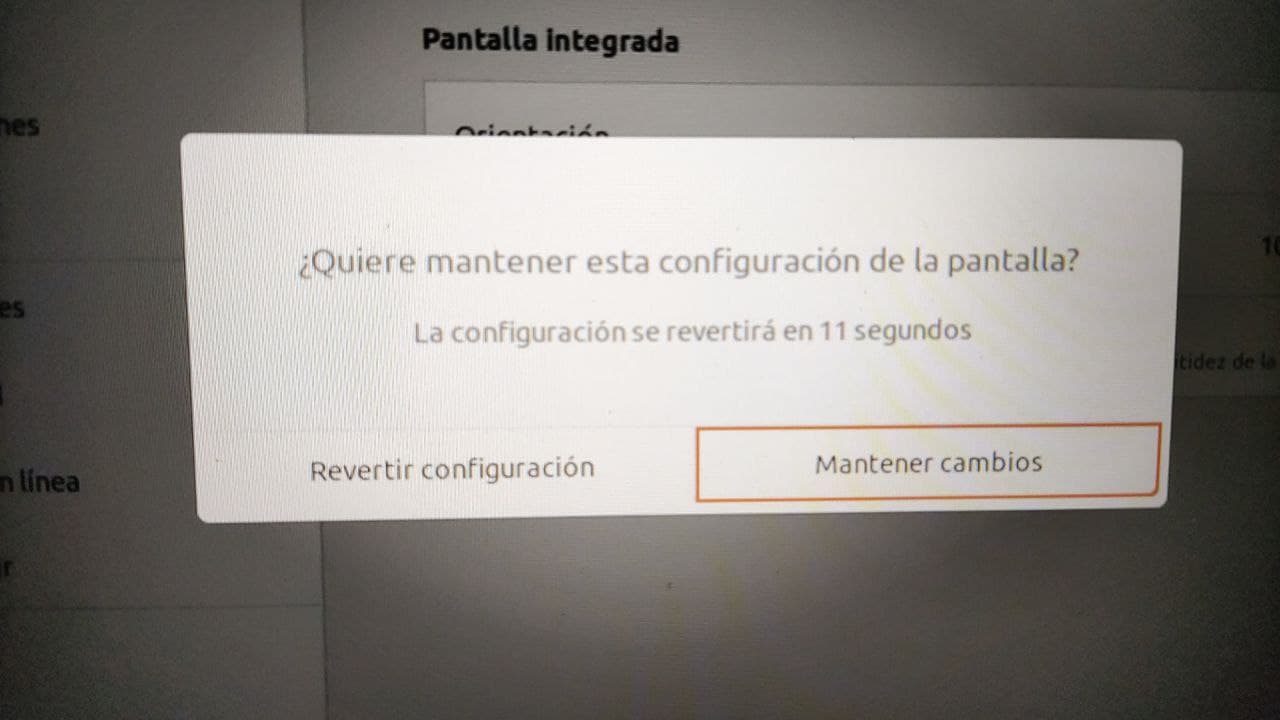
Pasos para apagar el proyector
Cuando terminemos una sesión de trabajo con la PDI, es necesario apagarlo todo utilizando igualmente una secuencia similar a la vista para el encendido y que explicamos a continuación.
Apagar el portátil desde Guadalinex
Para apagar el equipo de la pizarra se tiene que hacer desde el sistema operativo EducaandOS. En la parte superior derecha habrá que pinchar y apagar correctamente el ordenador
Apagar el proyector
Para apagar el proyector basta con pulsar el botón que en la siguiente imagen estará en verde. Una vez pulsado, aparecerá en la pantalla un mensaje en inglés que le dirá que pulse nuevamente el botón del proyector para apagarlo definitivamente. Una vez realizada esta operación, el piloto del proyector pasara de color verde a rojo parpadeante, indicativo de que está apagándose.

Apagar los altavoces
Pulse en el botón de apagado de los altavoces o la rueda que permita desconectarlos
Deconectar los cables del portátil
Desconecte los cables de su portátil y déjelos ordenadamente encima de la mesa para que los utilice otro compañero/a.